Информация о том, как удалить альбом «в контакте»
Содержание:
- Можно ли восстановить альбом?
- Как удалить все сохраненные фотографии вконтакте сразу?
- Использование программы iTunes
- Как удалить альбом в ВК: пошаговая инструкция
- Удаление сообщений во Вконтакте
- Как быстро удалить сохраненные фотографии в ВК
- Создание резервных копий
- Как сохранить к себе картинку?
- Как удалить альбом в контакте
- Как удалить альбом на личной странице
Можно ли восстановить альбом?
Восстановление удалённых альбомов не предусмотрено в функционале профиля. Вернуть обратно можно только отдельные фотографии, если сразу же на необновлённой странице нажать «Восстановить».
Однако шансы увидеть исчезнувшие изображения всё-таки есть. Попробуйте предпринять следующие действия по их «возрождению»:
1. Обратитесь к друзьям ВКонтакте, возможно, вы им отсылали файлы из галереи, или у них есть копии. Таким образом довольно часто находятся совместные фото, сделанные во время праздника, пикника.
2. Если удаление альбома произошло недавно, просмотрите кэш браузер. В нём сохраняется всё содержимое веб-страниц, в том числе и изображения.
Рассмотрим процедуру «вытягивания» фото из кэша на примере популярного браузера Firefox:

- наберите в адресной строке — about:cache?device=disk
- нажмите Enter;
- на информационной странице кликните ссылку «List Cache Entries»;
- просмотрите список ссылок, найдите и откройте VK;
- ещё раз активизируйте url в разделе «Cashe entry information»;
- если вам повезло, то откроется искомая картинка или фото;
- сделайте её скриншот либо сохраните элемент как веб-страницу на ПК и скопируйте файл из папки _files.


3. Поисковый бот системы Google делает копии посещённых веб-страниц, в том числе и личных профилей ВКонтакте. В них могут быть удалённые по ошибке фото и картинки (естественно, при условии, что копия сделана до удаления альбома).
Чтобы отрыть в браузере сохранённую копию, выполните следующие действия:
- в поисковой строке Google введите адрес своей страницы;
- в выдаче, возле ссылки на личный профиль, кликните значок «треугольник вершиной вниз»;
- нажмите «Сохранённая копия».
4. Пересмотрите фотоархивы, хранящиеся на ПК, дисках DVD, флешках, возможно, в них хранятся потерянные фотографии.
5. Обратитесь в техподдержку Вконтакте с просьбой восстановить альбом. Очень может быть, что изображения ещё хранятся на сервере соцсети.
Пусть все ваши фото и картинки найдутся! Удачи!
Как удалить все сохраненные фотографии вконтакте сразу?
К сожалению, в «ВКонтакте» отсутствует инструментарий для удаления нескольких фотографий разом, если они не загружены в один альбом. Поэтому без использования дополнительных программ убирать элементы придётся вручную. Если количество изображений достаточно велико, процесс может затянуться надолго. Для того чтобы его ускорить, файлы удаляют не по одному файлу, а сразу целым альбомом.
Первым делом вам необходимо создать новый альбом.
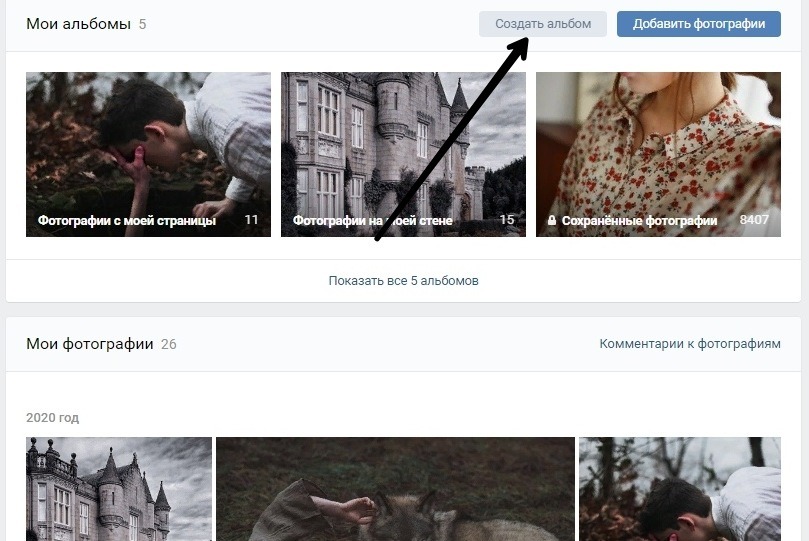
- Вам необходимо создать альбом, придумать ему любое название.
- Затем выставить приватность, кто может просматривать этот альбом «только Я»
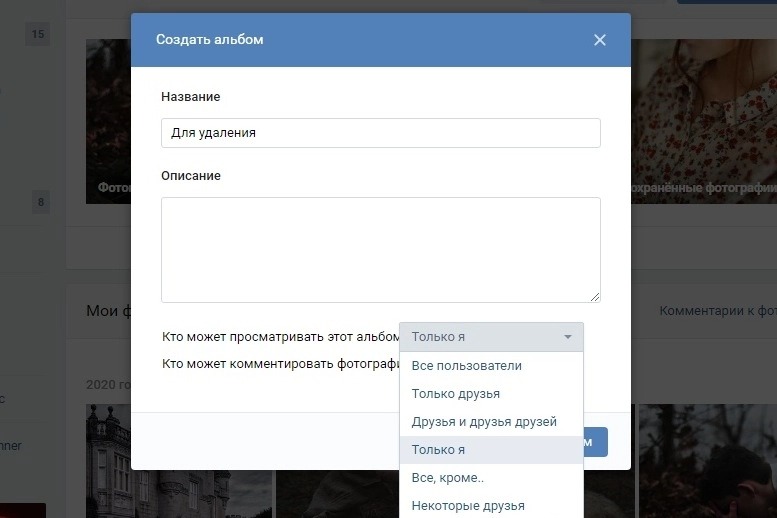
Переместить в этот альбом все фото которые вы хотите удалить
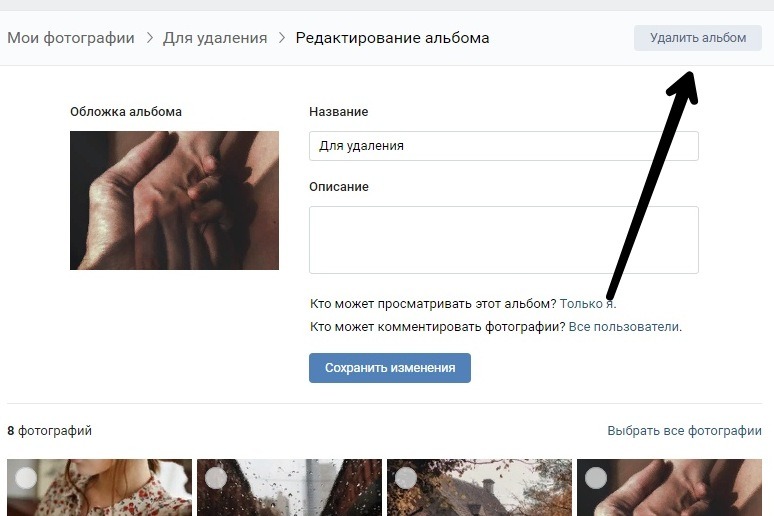
И в последствии его удалить.
Как удалить фотографии с помощью специальной программы?
Приложение «Перенос фото» идеально подходит для быстрой очистки страницы от лишних фотографий. Оно находится в разделе «Игры» в самой социальной сети и помогает манипулировать изображениями профиля.
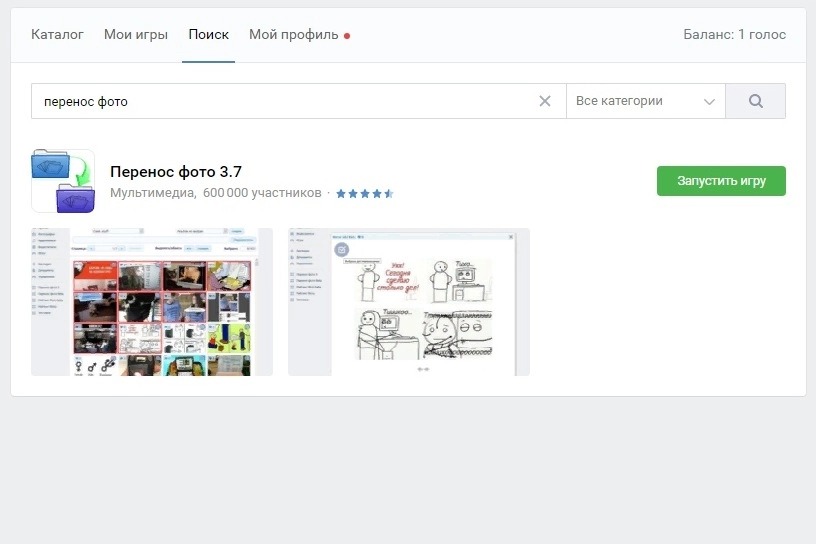
Такой вариант удаления элементов – отличный вариант для подчистки «Сохранённых фотографий». Благодаря приложению все картинки оттуда можно перенести в другой альбом и затем беспрепятственно его удалить.
- Сначала нужно авторизоваться в «ВКонтакте» через браузер.
- Затем создаем новый альбом, куда нужно будет переносить ненужные вам фотографии. Для этого в левом списке инструментов нажимаем на значок «Фотографии» и в открывшейся вкладке выбираем функцию «Создать альбом». При желании вы можете закрыть его для всех пользователей, кроме себя.
- Теперь кликаем по значку «Игры», выбираем окно «Поиск» и вбиваем в поисковую строку название «Перенос фото».
- Запускаем приложение.
- В разделе «Откуда» указываем источник, из которого хотите перенести файлы. Например, «Сохранённые фотографии».
- В блоке «Куда» выбираем новый альбом.
- Выделяем намеченные для переноса объекты. Можно выбрать абсолютно все изображения в папке.
- Возвращаемся в раздел «Фотографии». Кликаем по значку «Редактировать», находящемуся в правом верхнем углу только что созданного альбома.
- Теперь достаточно просто его удалить, вместе с ним исчезнут и ненужные вам в профиле картинки.
Но решать вам, кому то данный метод будет удобен.
Как удалить фото ВК с помощью скрипта?
В интернете часто встречаются скрипты для социальных сетей, написанные в целях упрощения выполнения некоторых действий. Также существует сценарий, помогающий сразу удалить все изображения из «ВКонтакте».
- Переходим во вкладку «Фотографии».
- Для открытия редактора кода нажимаем сочетание клавиш Ctrl+Shift+I.
- Заходим в альбом, который собираемся очистить.
- Разворачиваем первое изображение на полный экран.
- Вводим в консоль следующий код:
- Жмём клавишу ENTER.
- Теперь остаётся только дождаться удаления альбома.
Существует также возможность удалить фотографии, используя для этого разнообразные боты, но лучше избежать их задействования из соображений безопасности. Теперь вы знаете другие способы удаления фотографий из ВК и можете выбрать оптимальный для вас вариант
Использование программы iTunes
Помимо обычных способов работы со снимками, вам будет полезно узнать, как еще можно удалить фото с айфона. В том случае, если при попытке удаления возникает ошибка или отказ, рекомендуется обратиться к программе iTunes, установленной на компьютер.

Для того чтобы удалить папку с фото, вам нужно следовать простой инструкции:
- Подключите мобильное устройство к компьютеру через кабель;
- Запустите программу iTunes, а затем перейдите в «Настройки»;
- Найдите пункт «Фото»;
- Установите галку напротив поля «Синхронизировать»;
- В появившемся окошке нажмите на «Удалить фотографии»;
- Кликните по кнопке «Применить», а затем «Синхронизировать».
Через Айтюнс вы можете удалить даже фотографии, загруженные с компьютера. Подобный функционал доступен на iPhone 4 и выше.
Как удалить альбом в ВК: пошаговая инструкция
Социальная сеть ВКонтакте для многих пользователей стала неким облачным хранилищем. Мы ежедневно загружаем туда фото, картинки, гиф-анимации, сохраняем результаты достижений в играх (часто – случайно). Если заглянуть в раздел «Фотографии», то там можно обнаружить разные фотоальбомы. Одни можно удалить или редактировать, другие нельзя.
- Как удалить
- Удаляем альбом с телефона
- Как восстановить удалённое фото
- Как перенести фотографии
- Заключение
- Видеоинструкция
Поясним: иногда они появляются сами, например, при публикации поста на стене – в этот момент автоматически создаётся папка «Фотографии на моей стене» и туда дублируется изображение из размещенного информационного блока.
Аватарки с главной страницы попадают в основной альбом — «Фотографии на моей странице». Раздел «Фотографии со мной» появляется, когда кто-то из друзей у себя на странице нас отмечает.
Соответственно, там совершенно неожиданно могут появляться какие-то незнакомые нам фото или картинки.
Таким же образом, без нашего прямого участия, появляются фотоальбомы игровых достижений. Мы играем и по окончании раунда или при переходе на новый уровень можем обнаружить папку «Мои достижения в…».
В чем именно? Зависит от игры, в которую тот или иной пользователь играет. Можно обнаружить также папку «Сохранённые фотографии».
Фото или изображения попадают сюда, когда мы листаем ленту и на понравившейся картинке кликаем на кнопку «Сохранить себе».
Как удалить
- Очень просто — слева в списке пунктов меню переходим в раздел «Фотографии».

- Раскрываем список — для этого кликаем на кнопку «Показать все…».

- Переходим в папку, которую нужно удалить.

- Дальше кликаем кнопку «Редактировать альбом», которая расположена над изображениями в правом верхнем углу окна.

- Здесь мы можем: добавить описание, изменить название, отметить пользователей, которые могут просматривать и комментировать его, или удалить.

- Перед удалением соглашаемся с предупреждением.

Как мы уже писали выше, это можно сделать не со всеми разделами – основные фотоальбомы удалять и редактировать нельзя. Изменять можно только те альбомы, которые мы сами создавали или которые появились автоматически при сохранении результатов достижений в играх. Но также стоит помнить, что при удалении исчезнут и все хранящиеся там изображения, поэтому стоит предварительно их перенести в другие папки.
Таким же образом можно удалить фотографии или весь альбом в группах социальной сети ВКонтакте.
Удаляем альбом с телефона
Как удалить альбом в ВК с телефона? Такая функция доступна и в приложении VK – в последней версии 5.1.1 для Android.
- Открываем приложение VK на смартфоне. Переходим в раздел «Фотографии». Затем выбираем Альбомы. В правом верхнем углу каждого альбома есть кнопка настроек в виде трёх маленьких горизонтально расположенных точек. Жмём на неё.

- Появляется всплывающее меню: «Редактировать», «Удалить» и «Копировать ссылку». Жмём удалить.

Как восстановить удалённое фото
Восстановить удалённое фото очень трудно
Если оно было удалено по ошибке и пользователь сразу покинул страницу, то чтобы его вернуть — при условии, что оно очень важное — потребуется полный URL-адрес (много букв), чтобы сотрудники службы поддержки ВК смогли его найти на серверах

Удалённые фото полностью не исчезают – просто становятся недоступными для пользователей. Они по-прежнему хранятся на серверах, но получить к ним доступ возможно лишь зная полный адрес.
Но это вовсе не означает, что их может кто-то посмотреть (здесь можно спокойно выдохнуть – никто их не будет смотреть и уж тем более где-то использовать). При удалении записи на стене изображения с поста дублируются в одном из альбомов – копии можно поискать там.
Чтобы не потерять какие-то интересные изображения или снимки, их можно перенести в другие альбомы. В том же разделе редактирования на каждом изображении есть меню настроек:
Кнопка в правом верхнем углу каждого изображения позволяет перенести его в другой раздел. Также есть функция «Удалить».

Это порядок переноса одной картинки, но можно переместить все имеющиеся там изображения одним кликом, а затем пустой альбом удалить как описано выше. Нужно только кликнуть кнопку «Выделить все» и рядом нажать «Перенести в альбом». Откроется список папок – выбираем нужную и перемещаем.
Заключение
Как мы видим, ничего сложного нет ни в удалении лишних альбомов или изображений, которые добавляются при публикации достижений в играх, ни в перемещении фото в другие альбомы. Всего в несколько кликов мы перемещаем и удаляем фотографии, добавляем эффекты или описание.
Видеоинструкция
В качестве наглядного пособия предлагаем вам посмотреть видеоролик, в котором мы подробно расскажем, что и как нужно делать.
Удаление сообщений во Вконтакте
Если вам по каким-то причинам нужно избавиться от диалогов во Вконтакте, то вы можете их удалить либо удалить отдельное сообщение. Однако стоит помнить, что удалите вы в большинстве случаев сообщения только у себя, в то время как у собеседника они останутся. Если ни вы, ни собеседник долгое время (более 6 месяцев) не будете возвращаться к беседе, то сообщения со временем исчезнут и у него.
Перейдём к доступным способам удаления сообщений во Вконтакте.
Вариант 1: Удаление стандартными средствами
Здесь нет ничего сложного. Этот вариант рекомендуется использовать в том случае, если вам нужно удалить немного диалогов либо удалять их избирательно. Использовать для этого способа можно любой интернет-браузер, установки каких-либо дополнений не требуется.
Пошаговая инструкция выглядит следующим образом:
- Перейдите во вкладку «Сообщения», которая находится в главном меню.
Среди списка диалогов найдите тот, от которого требуется избавиться.
На нужный диалог требуется навести курсор мыши и нажать на крестик, который появится с правой стороны. У крестика будет всплывающая подсказка «Удалить».
Подтвердите удаление.
Удаление диалога в Вконтакте стандартными методами нельзя отменить, поэтому убедитесь в том, что переписка вам больше не потребуется либо в том, что вы сможете получить нужную информацию из неё при необходимости.
Дополнительно есть ещё один способ, позволяющий удалить диалог в ВК:
Делайте всё тоже самое, что и в первых 2-х шагах предыдущей инструкции
Единственное отличие – вам придётся зайти в нужный диалог.
Обратите внимание на верхнюю панель. Здесь нужно нажать на иконку троеточия.
Появится контекстное меню, где нужно кликнуть по пункту «Очистить историю сообщений».
Подтвердите удаление.
Вариант 2: Удаление всех диалогов сразу
В самой социальной сети нет функционала, позволяющего избавиться от всех переписок за раз. Однако он есть в специальных приложениях и дополнения к браузеру. Стоит использовать только самые доверенные. Также стоит учитывать, что в этом случае удаляются все имеющиеся диалоги и восстановлению они не подлежат.
Перейдём к установки специального дополнения (рекомендуется использовать Google Chrome или Яндекс Браузер):
- В браузере перейдите на официальную страницу с дополнениями для Google Chrome – Chrome Web Store.
- С помощью поисковой строки в левой части окна вбейте название искомого плагина. В данном случае это VK Helper.
Установите его, воспользовавшись специальной кнопкой, что напротив наименования дополнения.
Всплывёт специальное окошко, где нужно нажать на кнопку «Установить расширение».
После установки в адресной строке вы сможете увидеть иконку Вконтакте.
Теперь рассмотрим, как с помощью данного дополнение производить непосредственно удаление диалогов:
- Нажмите на его иконку в адресной строке.
- В контекстном меню нажмите на кнопку «Добавить аккаунт».
Вам придётся войти в свой аккаунт в ВК, если вы этого ещё не сделали. Дополнительно нужно будет разрешить использовать приложению данные вашего аккаунта. Важно понимать, что приложение всё равно не получить доступ к аккаунту.
После добавления аккаунта ВК нужно снова нажать на иконку дополнения, затем на кнопку «Настройки».
Обратите внимание на блок «Диалоги». Здесь нужно поставить галочку напротив варианта «Быстрое удаление диалогов».
Теперь перейдите к диалогам в Вконтакте.
Обратите внимание на панель, расположенную в правой части. Там должен появиться пункт «Удалить диалоги». Выберите его.
Во всплывшем окно нужно подтвердить свои действия. Также можно удалить только те диалоги, в которых есть непрочитанные сообщения. Для этого воспользуйтесь специальным пунктом (нужно отметить галочкой).
Подтвердите удаление. И ожидайте его завершения.
Вариант 3: Удаление сообщений у собеседника
Нововведения в социальную сеть Вконтакте позволяют пользователям полностью избавиться от тех писем, что были отправлены не позднее 24 часов назад. В таком случае они удаляются не только у вас, но и у получателя. Условия одинаковы как для обычного диалога, так и для беседы на несколько лиц:
- Перейдите во вкладку «Сообщения».
Найдите здесь тот диалог, информацию из которого требуется очистить.
Выделите последние сообщения в диалоге и нажмите на иконку мусорного ведра в верхнем меню.
Всплывёт специальное окно, где нужно обязательно поставить галочку напротив пункта «Удалить для всех». Нажмите на кнопку «Удалить».
С помощью рассмотренных в статье образов, вы можете максимально «очистить» свою страницу во Вконтакте от ненужной и/или компрометирующей информации.
Как быстро удалить сохраненные фотографии в ВК
С сохраненными фото, казалось бы, все сложней, ведь альбом там удалить нельзя, а количество элементов может исчисляться сотнями и тысячами. Но выход есть.
На всех элементах появится кружок, по нажатию на который фото будет отмечено. Так вы сможете выбрать несколько файлов и удалить. Так же справа вверху появится ссылочка «Выбрать все фотографии», что сэкономит кучу времени, если вы решили почистить весь альбом.
Если удалять сохраненные фото из Вконтакте не хочется, вы можете скрыть альбом в настройках приватности.
Очистка альбома сохраненных фотографий приложением
В разделе «Игры» Вконтакте существует приложение «Перенос фото». Оно помогает манипулировать фотографиями всего профиля ВК.
Например, если по каким-то причинам не получается удалить все сохраненные картинки, их можно переместить в созданный вами альбом при помощи приложения. Вот, как это работает.
- В разделе «Игры» в поиске вводим ключевую фразу и запускаем приложение «Перенос фото».
- Смотрим блок «Откуда». Тут выбираем альбом, из которого будут перенесены фото, например, «Сохраненные».
- В другой блоке «Куда» выбираем созданный нами альбом.
- Зажимаем CTRL и выбираем элементы, которые нужно перенести. Можно нажать кнопку «Все».
- Нажимаем кнопку «Переместить».
Таким образом, вы можете переносить фотки из альбома в альбом практически мгновенно. А потом удалять их.
Удаление фотографий Вконтакте с помощью скрипта
В интернете можно часто встретить написанные энтузиастами скрипты, которые упрощают работу с социальной сетью. В данном случае есть скрипт, помогающий разом удалять фото из ВК. Опробуем один популярный код.
- Переходим в раздел «Фотографии» социальной сети.
- Находясь на этой вкладке, нажимаем сочетание клавиш Ctrl+Shift+I, чтобы открылся редактор кода.
- Переходим на вкладку «Console» (Консоль).
- Выбираем альбом, который хочется очистить.
- Открываем первое фото.
- В консоль вставляем следующий код и жмем клавишу Enter.
setInterval(‘a=0;b=1;while(a!=b){Photoview.deletePhoto();a=cur.pvIndex;Photoview.show(false,cur.pvIndex+1,NULL);b=cur.pvIndex;}’,3000);
Нажмите, чтобы увеличить
Ждем и ничего не трогаем. У меня таким образом получилось удалить все фото из альбома. С Сохраненными фото, кстати не пробовал, но может сработать.
Если после повторного действия срабатывает ошибка, значит во Вконтакте включилась блокировка автоматического удаления фотографий. Нужно подождать несколько часов или даже сутки. Потом действие можно повторить.
Это интересно:
Как удалить фото из альбомов в ВК с телефона
Какой бы клиент Вконтакте для Android или iOS у вас не был там есть функция удаления и загрузки фото и видео. Удалить фотографии Вконтакте со смартфона проще простого. Покажу на примере двух приложений – официального клиента и Kate Mobile.
Инструкция к официальному клиенту:
- Открыть раздел «Фотографии».
- Открыть любое фото и нажать на три точки справа вверху.
- Выбрать опцию «Удалить».
- Подтвердить удаление по пункту «Да».
Здесь же можно удалять и альбомы. Если открыть какой-то созданный вами альбом, то опция удаления будет находиться в том же разделе, где три точки вверху справа на экране.
Чтобы перенести элемент в другой альбом, откройте любое фото, нажмите на три точки, тапните пальцем по пункту «Редактировать», а затем выберите опцию «Перемесить в альбом».
Инструкция для Kate Mobile:
Есть много различных версий и модификаций данного клиента для Вконтакте. Тем не менее функционал практически не отличается. Я пользуюсь последний на данный момент версией 52.4.
- Откройте приложение и перейдите в раздел «Профиль», а затем в подраздел «Фото».
- Откройте какой-то элемент.
- Справа вверху будет три точки – нажимаем.
- Выбираем «Удалить».
- Подтверждаем действие.
Здесь же при нажатии на опцию «Редактировать» есть возможность переноса фотографий в другие альбомы.
К сожалению, в приложениях можно работать только по одному изображению.
Создание резервных копий
Если вам надо стереть снимки на время, тогда рекомендуется создать их резервные копии для дальнейшего восстановления. Для этого необходимо указать место для хранения информации: медиатека iCloud, компьютер Мас, компьютер с ОС Windows.
Медиатека iCloud является наиболее простым способом безопасного сохранения данных. Даже в случае утери девайса, его содержимое будет доступно через учетную запись.
Как видим, удалить информацию с «яблочного» планшета довольно просто, пользователю нужно всего лишь выбрать наиболее удобный для себя способ.
Как сохранить к себе картинку?
Изначально разберем процесс сохранения изображений к себе на страницу. Подобная функция позволяет переместить понравившиеся картинки в специальную папку. Для этого потребуется выполнить ряд простых действий:
- Открыть понравившееся изображение.
- Под картинкой находится пункт «Сохранить к себе». Нажмите на него.
- Изображение автоматически копируется в специальный сборник.
- В дальнейшем вы сможете найти его в папке «Сохраненные фотографии».
Чтобы не заниматься очисткой сборника, достаточно не засорять его ненужными изображениями. Ответственно относитесь к наполнению данного альбома, тогда вы сможете быстро найти в нем важные фотографии.
Как удалить альбом в контакте
13.07.2019 Рубрика: В Контакте Эльдар
Здравствуйте уважаемый посетитель сайта! Если у вас в контакте есть альбом с фотографиями, который вы хотите удалить, но не знаете, как это сделать, то тогда вам сюда, здесь вы узнаете, как в контакте удалить альбом, а также вы узнаете, как редактировать альбомы в контакте.
И так чтобы удалить альбом в контакте вам нужно зайти на свою страничку, затем перейти в раздел «Фотографии».

Когда вы перейдете в раздел фотографии, вы увидите свои альбомы, которые сможете отредактировать или удалить.
Теперь наведите курсор мыши на тот альбом, который хотите удалить и один раз нажмите левую кнопку мыши по альбому.


Если вы хотите добавить или изменить описание вашего альбома в контакте, то в специальном окошке напротив строчки «Описание» опишите свой альбом.
Если вы хотите изменить доступ к своему альбому, то тогда напротив строчки «Кто может просматривать этот альбом» установить нужный вам вариант.
По завершению всех настроек нажмите на кнопочку «Сохранить изменения».
Если же вы хотите удалить альбом в контакте, то один раз нажмите по кнопке «Удалить альбом».

Когда вы нажмете по кнопке «Удалить альбом», то на вашем компьютере откроется окошко с сообщение, о том, что действительно ли вы хотите удалить альбом и все фотографии в нем.
Чтобы удалить альбом в контакте нажмите на кнопочку «Удалить».
Когда вы нажмете на кнопку «Удалить» ваш альбом будет удален.
Как удалить альбом на личной странице
Начнем сегодняшнюю статью с того, что разберемся, как происходит удаление альбома в соц. сети ВКонтакте на личной странице с различных устройств. Сразу стоит сказать, что удалить альбом в ВК можно будет с любого устройства, и это будет достаточно просто сделать.
На компьютере
Для тех пользователей соц. сети, кто желает удалить альбом с фото в ВКонтакте на личной страничке через свой компьютер, поможет следующий набор элементарных действий:
- На личном компьютере переходите в браузер и открываете основную страницу соц. сети ВКонтакте. В левой половине экрана будет представлен список с главными разделами ВК, вам понадобится найти там пункт «Фотографии» и щелкнуть по нему левой клавишей мышки.
- Когда вы это сделаете, вас перебросит на новую вкладку со всеми вашими фотографиями и альбомами в социальной сети ВКонтакте.
Находите на данной странице подходящий альбом для удаления и курсором мышки наводите прямо на него. После этого, в правой верхней части графы с альбомом должен появиться значок в виде карандаша. Клацайте левой кнопкой мышки по данному значку. - Если вы так сделаете, то перед вами откроется специальная страница для редактирования выбранного альбома. Взгляните на правый верхний угол экрана, там должен быть пункт «Удалить альбом». Жмите левой клавишей мыши по этому пункту.
- По центру страницы появится специальное окошко, где нужно будет подтвердить удаление указанного альбома. Если вы уверены в том, что хотите стереть выбранный альбом, то кликайте левой клавишей мышки по графе «Удалить».
- На этом все. Благодаря указанному выше порядку действий, вы без особых усилий сможете удалить альбом в ВК через личный компьютер.
На телефоне
Если сравнивать процесс удаления группы в ВК на устройствах с операционной системой Android и IOS, то там будет небольшое отличие в алгоритме действий. Поэтому, будет разобран способ для каждого устройства по отдельности.
Android
Если вы когда-нибудь захотите удалить альбом в соц. сети ВКонтакте на личной странице, то вам, с устройства на базе Android, придется проделать следующий ряд действий:
- Запускаете на своем гаджете приложение ВКонтакте и кликаете по строчке «Профиль». На скриншоте ниже я отмечу, где находится данная строка.
- Если вы сделали так, как сказано выше, то вас переведет на страничку с вашим аккаунтов в ВКонтакте. Вам понадобится найти пункт «Фотографии» и кликнуть по нему один раз.
- Теперь, на вашем смартфоне будет открыта вкладка со всеми вашими альбомами и фотографиями в ВКонтакте. Вам необходимо будет щелкнуть по тому альбому, который вы хотите удалить.
- Когда откроется какой-либо конкретный альбом, вам понадобится взглянуть на верхнюю правую часть текущей страницы. Там будет находиться значок в виде трех горизонтальных точек, кликайте прямо по нему.
- Выдвинется маленькое окошко с парой пунктов. Вам понадобится клацнуть по строке «Удалить».
- После выполнения действия, которое представлено выше, появится новое окно с текстом. Нужно будет ознакомиться со всей информацией, что представлена в окошке, а затем щелкнуть по кнопке «Да».
- На этом удаление альбома на личной странице в ВК будет завершено. Именно так происходит удаление альбома на устройстве с операционной системой Android.
iPhone
Если вы пользуетесь рассматриваемой социальной сетью на Айфоне, и хотите удалить альбом на своей личной странице, то в этом вам поможет такой порядок действий:
- Для начала, вам придется запустить на своем смартфоне приложение ВК и щелкнуть один раз по значку, который находится в нижнем правом углу страницы.
- На странице с вашим профилем в соц. сети ВКонтакте, вам понадобится найти пункт «Фотографии» и щелкнуть прямо по нему.
- Должна открыться страница с вашими альбомами в рассматриваемой социальной сети. От вас требуется нажать по строке «Показать все», которая расположена под иконкой в виде плюса.
- На следующей вкладке нужно будет отыскать пункт «Изменить», а затем кликнуть прямо по нему.
- Вас перекинет на специальную страницу, где представится возможность удалить любой альбом из представленных. Для этого, в левой половине экрана будут представлены красные круги с черточкой внутри. Кликайте по тому кругу, который находится напротив удаляемого альбома.
- Как вы это сделаете, в правой половине страницы появится красная кнопка «Удалить». Нажмите прямо по ней.
- Для подтверждения своих действий, вам придется щелкнуть по графе «Удалить альбом».
- Готово! Если вы все сделаете в точности, как было представлено в инструкции выше, альбом будет без каких-либо проблем удален с вашей личной страницы в ВКонтакте.



